[hp 프린터(복합기)/맥북/아이폰 연결하기_문서인쇄 및 출력]
새로운 공간에서 새로운 시작은 늘 정신없다😵💫
4월이 되어 드디어 연구실 복합기를 연결하며,, 방법 정리해 보기~!
먼저 노트북 연결 방법!
참고로 연결한 프린터는 Color LaserJet Pro MFP M477fdw
(회사에서도 많이 쓰는 레이저 제트 프린터)
앱스토어에서 HP Smart 앱 설치(이전에 사용했어서 재설치했다)
앱스토어에서 HP Smart 앱 설치(이전에 사용했어서 재설치했다)
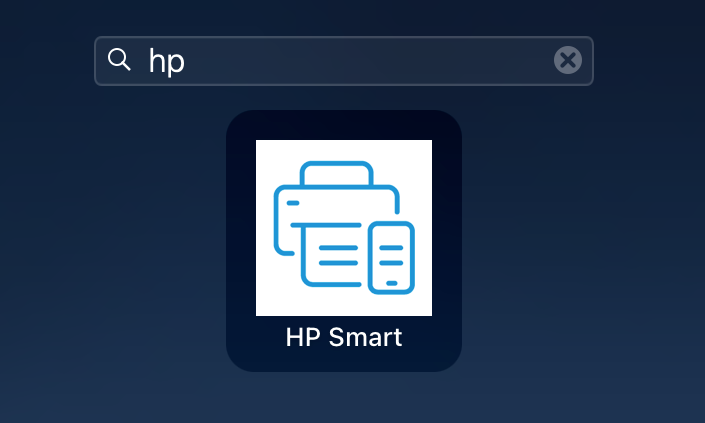
2. 첫 화면 - 오른쪽 상단 "⊕" 눌러 프린터를 추가해야 한다

위 8610 프린터는 이전에 연결했던 기록,,
돋보기의 IP 주소로 검색이 되지 않아, 나는 ⊕새 프린터 설정 으로 들어갔다.

네트워크 연결이 먼저인 것을 확인!

3. 프린터의 네트워크 설정 확인 및 연결
시작 화면 - 설정⚙️ - 네트워크 설정 - Wi-Fi Direct 접속
Wi-Fi Direct 이름 및 암호를 찾고 노트북 네트워크에서 찾아 연결하면 된당!






4. 노트북 화면으로 돌아와 앱에서 프린터 연결 시도

네트워크 연결이 느린지 실제로 1분 정도 소요

드뎌!!

완료되면 앱 초기 화면에 기기가 뜬다👏👏👏
5. 문서 인쇄 시도
- 아마도 이때 드라이버 설치했나..? 이미 있어서 스킵 했나..? 싶다..
방금 일어난 일인데도 캡처해두지 않으니 기억이 나지 않는다,,ㅋㅋㅋㅋㅋ


찐 막!!! 완료!!!!

노트북의 앱에 설치를 끝내도 WIi-fi가 연결되어 있지 않으면 인쇄가 되지 않는다!

와이파이 연결 전 화면
WIi-fi 연결 후~~

와이파이 연결 후 화면 -인쇄 시작-
마지막으로 아이폰 앱 설치 및 프린터 추가 방법도 비슷하다~!
HP Smart 앱 다운로드
HP Smart 앱 다운로드
'첫 프린터를 추가하시오' 탬으로 들어가 프린터 검색 (이때 와이파이 연결 확인)
'첫 프린터를 추가하시오' 탬으로 들어가 프린터 검색 (이때 와이파이 연결 확인)
앱은 드라이버 다운로드 없이 바로 출력 및 스캔 작업 가능
앱은 드라이버 다운로드 없이 바로 출력 및 스캔 작업 가능





미리 보기 화면에서 간단한 출력 용지 설정도 다 가능하다!! 너무 좋아
모두 새 학기 새 직장에서 빠르게 프린터 연결하고 작업하시길🖨
